Om in te kunnen loggen op ons portaal heeft u een account nodig. Uw account is strikt persoonlijk. Bij het inloggen maken wij gebruik van tweestapsauthenticatie. Het woord zegt het al: het inloggen verloopt in twee stappen. Bij stap 1 vult u uw e-mailadres en wachtwoord in en bij stap 2 vult u een code in die door een “authenticator-app” op uw smartphone wordt gegenereerd. Omdat uw account strikt persoonlijk is, accepteren wij alleen unieke zakelijke e-mailadressen. Dus geen 'info@'..., 'vaktechniek'@... enzovoort.
Nog geen authenticator-app? Installeer deze dan eerst op uw smartphone en log daarna pas in. Er bestaan meerdere authenticator-apps, zoals:
Android: Microsoft Authenticator, Google Authenticator
iOS: Microsoft Authenticator, Google Authenticator
Problemen met authenticator-apps oplossen
Inloggen bestaande account
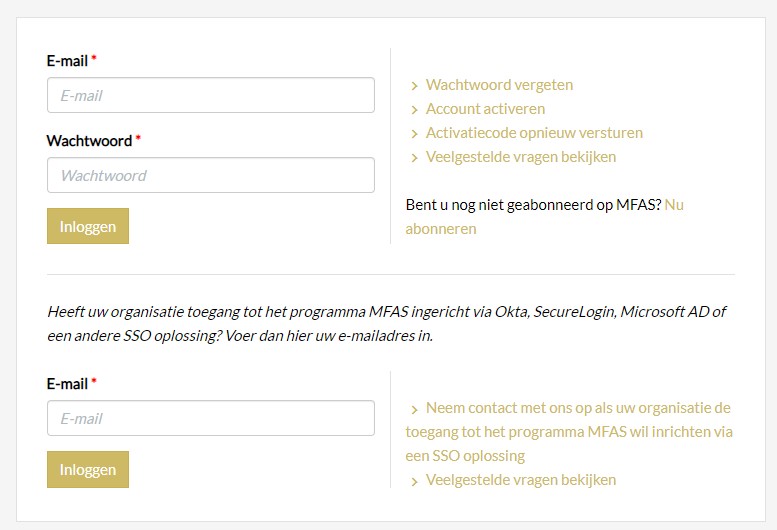
- vul uw e-mailadres en wachtwoord in
- klik op Inloggen
De allereerste keer dat u inlogt zonder de tweestapsauthenticatie al uitgevoerd te hebben, sturen wij u een code om uw e-mailadres te checken.
LET OP: het kan enkele minuten duren voordat u de mail ontvangt. Vraagt u de code meerdere keren achter elkaar aan, dan overschrijft de laatste code steeds de eerder aangevraagde code. Het verdient daarom aanbeveling om even geduld uit te oefenen. Check of de mail in uw spam-box terecht is gekomen, of dat mails afkomstig van ons ge-redirect worden naar een speciale mailbox.
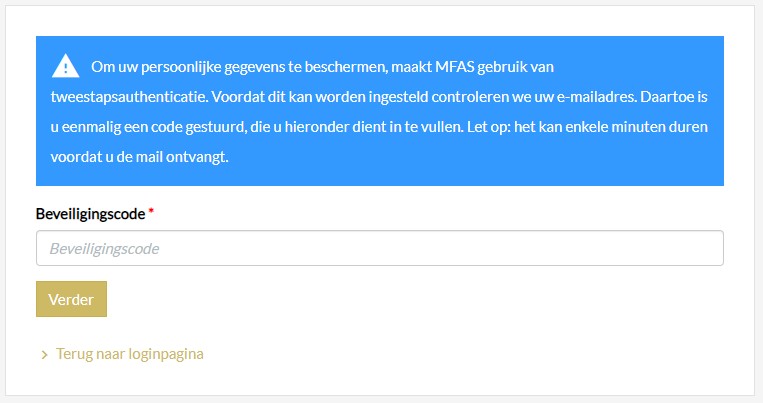
- vul de code in die u per e-mail heeft gekregen
- klik op Verder

________________________________________________________________________________________________________________________________________________________________________________________________
Inloggen op basis van ip-herkenning

- vul uw e-mailadres in
- klik op inloggen
Inloggen gebruikersbeheerders op basis van ip-herkenning


De allereerste keer dat u inlogt zonder de tweestapsauthenticatie al uitgevoerd te hebben, sturen wij u een code om uw e-mailadres te checken.
LET OP: het kan enkele minuten duren voordat u de mail ontvangt. Vraagt u de code meerdere keren achter elkaar aan, dan overschrijft de laatste code steeds de eerder aangevraagde code. Het verdient daarom aanbeveling om even geduld uit te oefenen. Check of de mail in uw spam-box terecht is gekomen, of dat mails afkomstig van ons ge-redirect worden naar een speciale mailbox.

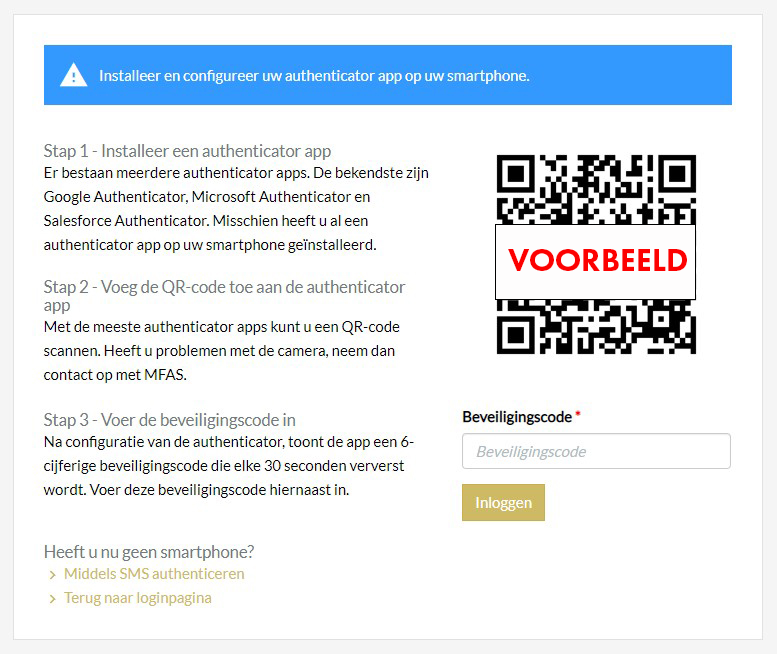
Kunnen we ook gebruik maken van een single sign on-oplossing (SSO)?
Heeft uw organisatie er met een single sign on-oplossing voor gezorgd dat u zich slechts éénmaal hoeft aan te melden, om vervolgens met alle programma's te kunnen werken waar u rechten op heeft? Dan kan dit ook voor het programma MFAS ingericht worden. Wilt u gebruik maken van deze mogelijkheid? Stuur dan een mail naar info@mfas.nl met de gegevens van uw contactpersoon van de afdeling IT (voorletters, naam, e-mail en adresgegevens) en welke single sign on-oplossing gebruikt wordt.
Nieuwe account activeren
Als u een account op MFAS heeft aangevraagd, sturen wij u een e-mail met een code waarmee u uw account kunt activeren:
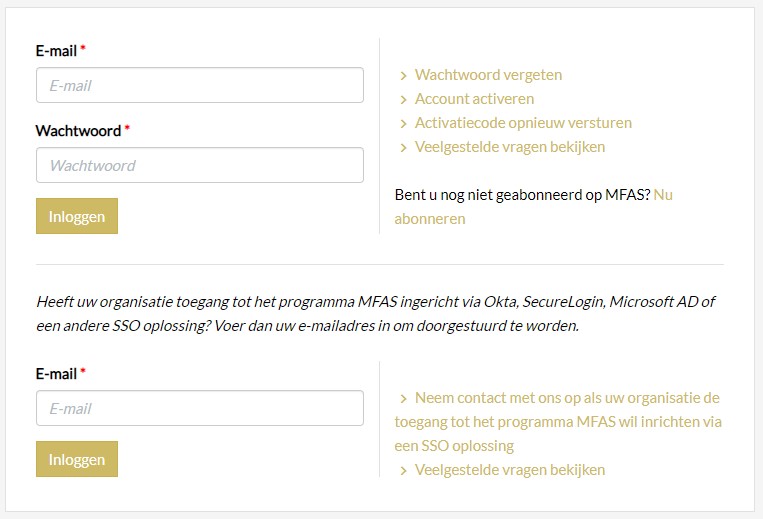
- klik op account activeren

- vul uw e-mailadres in
- vul de activatiecode in die u per mail hebt ontvangen
- vul een door uzelf bedacht wachtwoord in
- klik op Activeren

Gebruikersbeheer
De meeste organisaties met een abonnement op het programma MFAS hebben een gebruikerbeheerder (hierna: 'beheerder'). Een beheerder is verantwoordelijk voor het aanmelden van nieuwe accounts en het afmelden van bestaande accounts voor de eigen organisatie. De hoogte van het factuurbedrag voor het abonnement is afhankelijk van het aantal accounts op het programma. Klik hier voor het prijsoverzicht. Directe verzoeken van personen om een account op het programma, worden door ons aan de beheerder doorgegeven. LET OP: de accounts op MFAS zijn strikt persoonlijk.
Als beheerder kunt u:
- zien wat het actuele overzicht van accounts is;
- zien wat het gebruik per account is;
- zelf nieuwe accounts aanmelden;
- zelf bestaande accounts (al dan niet wegens uitdiensttreding) afmelden.
door wie kan een beheerdersaccount aangemaakt worden?
Beheerdersaccounts kunnen alleen door MFAS-medewerk(st)ers aangemaakt worden. Stuur a.u.b. een bericht naar info@mfas.nl als de huidige account vervangen moet worden, of als een extra beheerdersaccount moet worden aangemaakt. Het laatste kan handig zijn om afwezigheid door ziekte of vakanties op te vangen. Wij hebben de volgende gegevens nodig: voorletters, achternaam, email- en adresgegevens.
geeft een beheerdersaccount ook toegang tot het programma MFAS?
Nee, een beheerdersaccount geeft alleen toegang tot het gebruikersbeheer en telt dan ook niet mee voor de factuur. Het is echter mogelijk om zowel een beheerders- als gebruikersaccount te hebben.
